Календарь рабочего времени — это место, где вы можете установить стандартное ежедневное рабочее время и регулярные праздники в соответствии с политикой вашей страны и компании. Чтобы настроить календарь рабочего времени в вашей системе, просто перейдите в меню Подробнее > Админ > Рабочее время - Шаблоны. Здесь вы найдете список всех уже созданных календарей. Чтобы просмотреть детали, отредактировать или удалить любой из них, просто нажмите на определенную кнопку справа от каждого календаря. Только один календарь из всех может быть установлен по умолчанию, то есть он будет автоматически выбираться для каждой новой учетной записи пользователя.

Чтобы создать новый календарь рабочего времени, просто нажмите на кнопку «Новый календарь» в правом верхнем углу. Откроется новая форма, в которой необходимо заполнить основную информацию, такую как имя, время начала и окончания рабочего дня, количество рабочих часов в день, рабочих дней в неделю и т.д. Также есть важная опция «Импорт праздников из ICalendar», которая позволяет импортировать любой календарь в формате *.ics в ваш INOUT Проект.
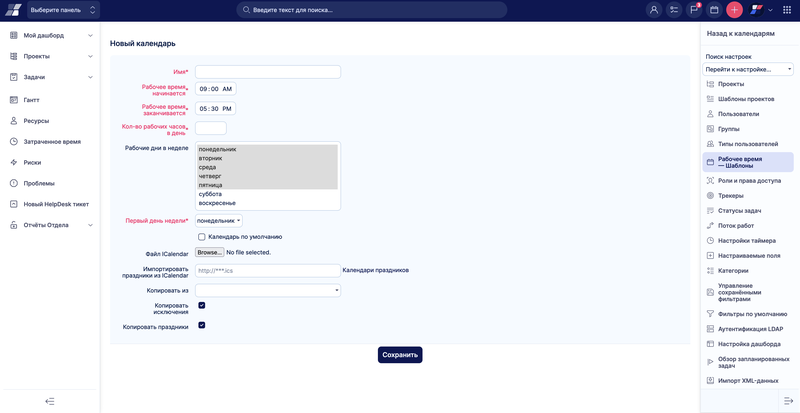
Нажав на ссылку «Календари праздников» справа, вы откроете онлайн список общедоступных календарей по конкретным странам в нужном формате, что облегчает выбор подходящего. Просто скопируйте URL-адрес выбранного календаря и вставьте его в поле формы URL в INOUT Проект. Конечно, при необходимости вы можете не использовать этот рекомендуемый список и выбрать любой другой календарь. Когда все поля формы будут правильно заполнены, создайте новый календарь, нажав на зеленую кнопку «Добавить» внизу страницы.
После открытия детализации созданного календаря вы увидите такую картину. С помощью маленького значка в правом верхнем углу каждого поля дня вы можете добавить исключение из стандартного рабочего времени только для этого конкретного дня. Например, вы устанавливаете, что две следующие пятницы или все пятницы будут иметь только 6 рабочих часов, а остальные рабочие дни сохранят обычные 8 часов. Под календарем есть возможность легко добавить регулярные (повторяющиеся) исключения, например, один день на каждой неделе в течение определенного периода времени. Чтобы удалить все исключения, просто нажмите на соответствующую кнопку в боковом меню. Кнопка «Праздники» покажет список всех праздников, предопределенных в выбранном календаре.
Чтобы изменить календарь рабочего времени только для выбранного пользователя (пользователей) без необходимости изменения атрибута по умолчанию календаря, вы можете сделать это в профиле конкретного пользователя на вкладке «Рабочее время».
Обычно каждый вновь созданный пользователь автоматически получает шаблон календаря рабочего времени по умолчанию, который можно найти и изменить в меню Подробнее > Админ > Рабочее время - Шаблоны. Однако, если вы внесете изменения в этот шаблон по умолчанию, эти изменения не будут применяться к уже существующим пользователям, пока вы вручную не сбросите их личные календари рабочего времени в соответствии с этим новым шаблоном. Чтобы выполнить сброс, отметьте нужных пользователей в списке пользователей (Подробнее > Пользователи) и выберите опцию «Изменить рабочий календарь на» из контекстного меню (правая кнопка мыши).
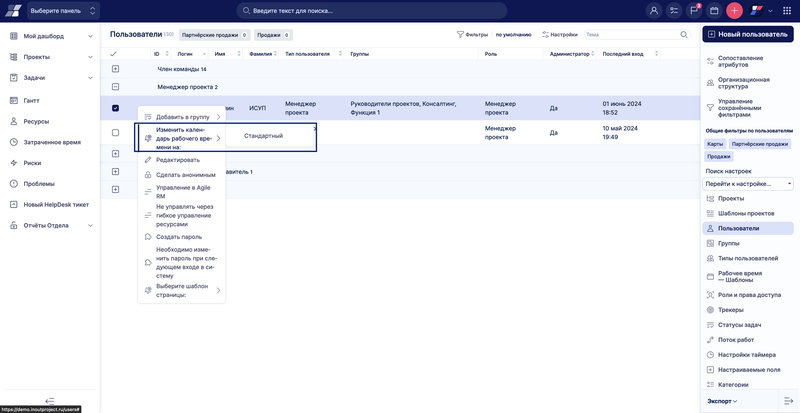
Чтобы предотвратить возможные недоразумения при создании/редактировании календаря рабочего времени, особенно важно знать разницу между:
Разница между этими двумя записями может привести к ситуации, когда количество часов присутствия и затраченного времени за отслеживаемый период времени будут разными. В частности, когда у работников должен быть обеденный перерыв, который обычно регистрируется как посещение, но не как затраченное время. Мы понимаем, что такое несоответствие может показаться проблематичным для некоторых компаний, которые, например, используют учет посещаемости своих работников в качестве основы для выплат, учитывая, что этот учет может включать и нерабочие часы. Чтобы избежать этой проблемы, мы просто не рекомендуем использовать учет посещаемости в качестве учета затраченного времени. Однако если вам все же необходимо, чтобы выплаты производились только на основании записей о посещаемости, то в атрибутах календаря рабочего времени следует установить оба значения (рабочее время и рабочие часы) в равной степени. Любое другое решение будет противоречить нашей лучшей практике.
Количество рабочих часов в день (как определено в календаре рабочего времени по умолчанию) также влияет на максимальное значение для данного периода в модуле страницы «Затраченное время» с форматом вывода графика (калибровки).